Invitar a licitantes a una Sala de licitaciones en Finanzas de portafolio
Objetivo
Invitar a los licitantes a una Sala de licitaciones en Finanzas de portafolio.
Fondo
La Sala de licitaciones en Finanzas de portafolio es una portal compartida entre el propietario y los licitantes. Una vez que haya configurado la Sala de licitaciones y sus componentes, puede invitar a los proveedores existentes o nuevos a licitar.
Aspectos a tener en cuenta
- Permisos de usuario requeridos:
- Acceso "limitado" al proyecto o superior.
Nota: Los usuarios con acceso "limitado" deben estar en el equipo de la Sala de licitaciones para el proyecto.
- Acceso "limitado" al proyecto o superior.
Requisitos previos
- Se debe publicar un formulario de licitación en la Sala de licitaciones. Consulte Crear un formulario de licitación para una Sala de licitaciones.
Video
|
|
Pasos
- Navegue hasta el modal Invitar licitantes:
- Si acaba de publicar el formulario de licitación para la Sala de licitaciones, haga clic en Invitar licitantes.
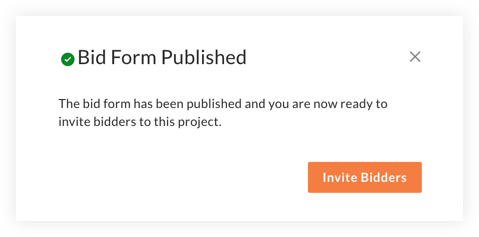
O
- Si regresa a la Sala de licitaciones para invitar a los licitantes:
- Haga clic en la pestaña Administrar licitaciones de la Sala de licitaciones.
- Haga clic en Invitar licitantes.
- Si acaba de publicar el formulario de licitación para la Sala de licitaciones, haga clic en Invitar licitantes.
- Puede invitar a proveedores a los que ha invitado en el pasado o agregar nuevos proveedores. Vea los pasos a continuación:
Para invitar a proveedores existentes a ofertar:
Si ha trabajado previamente con un proveedor en el pasado o ha agregado un proveedor a su base de datos de proveedores, estará disponible para seleccionarlo en la ventana invitar licitantes.
Recomendación
Para obtener una breve demostración sobre cómo invitar a los licitantes existentes, consulte la sección Demostración a continuación.- Haga clic en Invitar licitantes.
- En la columna de la izquierda, haga clic en uno o más proveedores a los que desea invitar.
Nota: Al pasar el mouse sobre un proveedor, la fila se convierte en negra y aparece "Agregar selección".
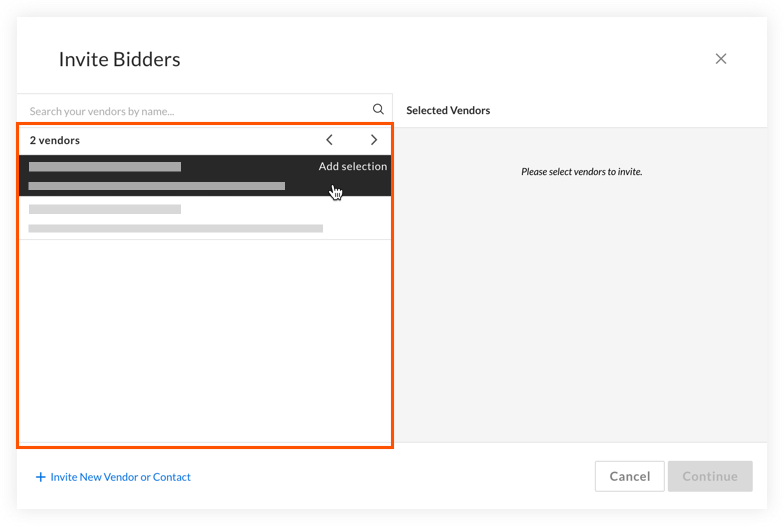
¡Recomendación!También puede buscar proveedores usando la barra de búsqueda en la ventana.
- Los proveedores que ha seleccionado se muestran en la columna a la derecha.
Nota: Si necesita eliminar un proveedor que se seleccionó, coloque el cursor sobre el nombre y haga clic en Eliminar. - Haga clic en Continuar.
Nota: Esto lo dirigirá al editor de correo electrónico invitación a ofertar. - Realice los cambios necesarios en el correo electrónico invitación a ofertar. Consulte Editar el correo electrónico "Invitación a licitar" para una Sala de licitaciones.
- Haga clic en Enviar invitaciones a ofertar.
Nota: Si bien se pueden invitar a varios licitantes al mismo tiempo, no ven a los otros licitantes contra los que están licitando.
Para invitar a nuevos proveedores o contactos de proveedores a licitar:
Si nunca ha trabajado con un proveedor en el pasado o no existe en su base de datos de proveedores, deberá invitarlos como nuevos proveedores o contactos de proveedores.Los contactos invitados de esta manera se agregarán al perfil de ese proveedor para proyectos futuros.
- Haga clic en Invitar licitantes.
- Haga clic en + Invitar nuevo proveedor o contacto.
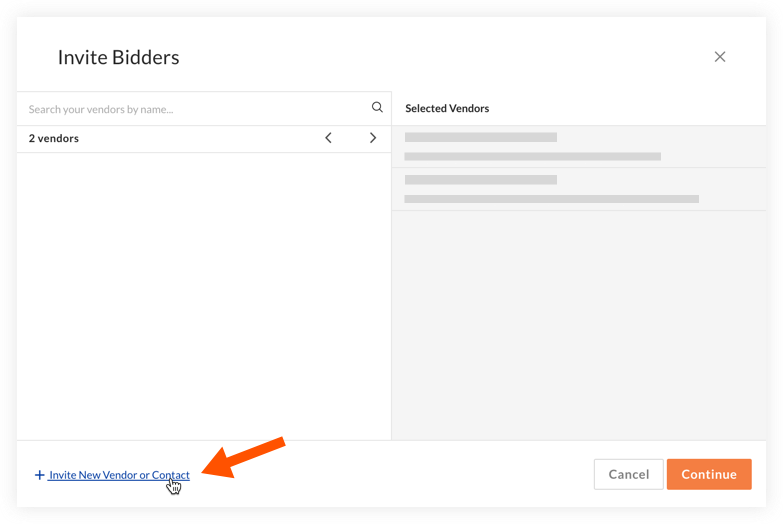
- Ingrese el nombre de la compañía del proveedor.
Nota: A medida que escribe, los proveedores existentes aparecerán en el menú desplegable (indicado por el icono del reloj).Seleccione un proveedor existente si está agregando un nuevo contacto a ese proveedor ya existente. De lo contrario, ingrese el nombre de un nuevo proveedor.Importante
Si está agregando un nuevo contacto al proveedor, el nombre del contacto debe coincidir con el nombre que ya existe en el perfil del proveedor.Si no selecciona el nombre existente, se creará un perfil de proveedor completamente nuevo. - Ingrese el nombre, apellido y dirección de correo electrónico del contacto.
- Haga clic en Guardar.
- Haga clic en Continuar.
- Realice los cambios necesarios en el correo electrónico invitación a ofertar. Consulte Editar el correo electrónico "Invitación a licitar" para una Sala de licitaciones.
- Haga clic en Enviar invitaciones a ofertar.
Demostración
Nota: El video a continuación es una captura de pantalla que no contiene sonido.
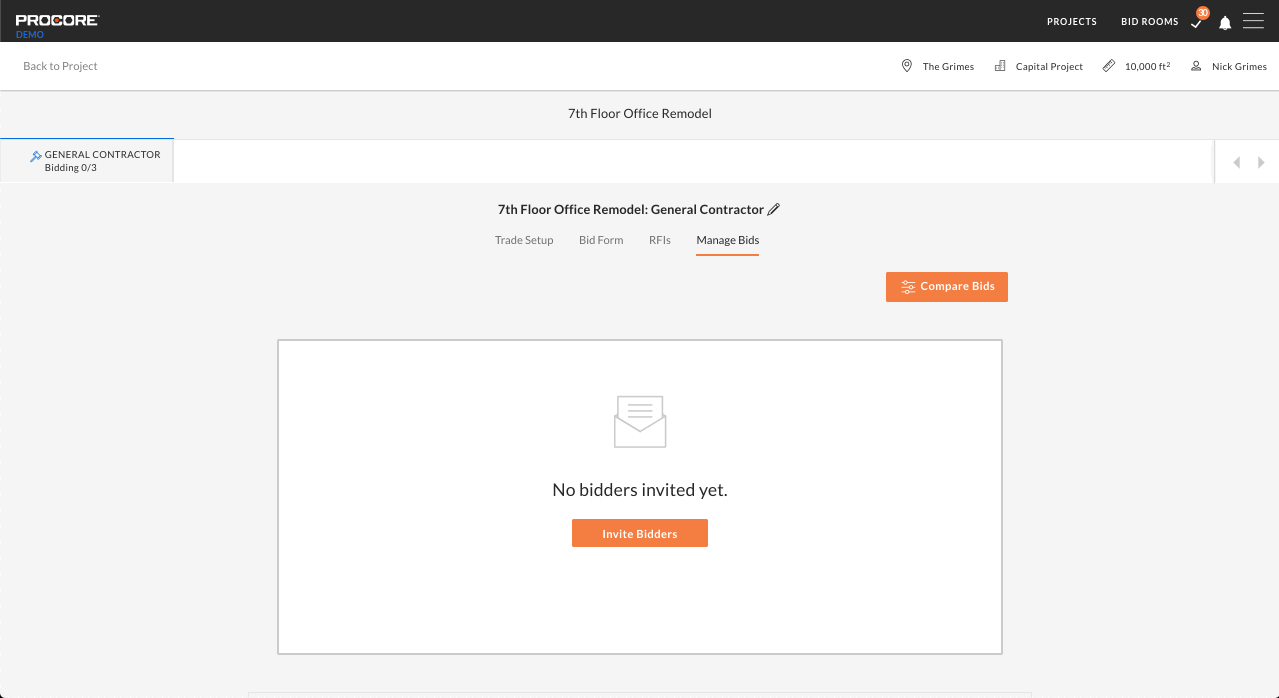 |

